Spørgsmål
Problem: Snip & Sketch: hvordan gemmer man skærmbilleder til en specificeret placering?
Hej, jeg vil have Snip & Sketch til at gemme mine klip på en bestemt placering i stedet for et udklipsholder. Hvordan gør jeg det?
Løst svar
Windows er et meget veldesignet styresystem, der giver dig mulighed for tage et skærmbillede hurtigt og nemt – og der er flere måder at gøre det på. Snip & Sketch blev først introduceret i Windows version 1809 (i oktober 2018)[1] som et alternativ til klippeværktøjet. Selvom det ikke gjorde sidstnævnte forældet, er brugere mere tilbøjelige til at bruge Snip & Sketch på grund af dets bedre brugervenlighed og enkelhed - det var Microsofts mål i første omgang.
Men da værktøjet er relativt nyt – et par år gammelt – har folk mange spørgsmål om, hvordan det faktisk fungerer, og hvordan man får det til at fungere, som de gerne vil have det. Windows er et operativsystem, der kan tilpasses meget, og folk elsker det. Derfor burde der ikke være nogen problemer med at finde ud af, hvor Snip & Sketch gemmer screencaps, ikke? Nå, så simpelt er det ikke.
Når brugere tager et skærmbillede ved hjælp af appen (som standard Win +Shift + S), gemmes klippet på udklipsholderen, og brugere kan se en skrivebordsmeddelelse, når dette er gjort. Efter at have taget det, kan de så blot indsætte skærmbilledet i et andet billedredigeringsprogram og gemme det efter behov.
Problemet er, at nogle ikke bryder sig om, at klip bliver kopieret til udklipsholderen og hellere vil have dem alle gemt på et bestemt sted. Desværre har Microsoft endnu ikke inkluderet denne funktion i appen, og der er kun tilgængelige løsninger. Det er mærkeligt, hvordan det også tager så lang tid at forbedre, da brugere har klaget over dette på forskellige it-fora i årevis nu.
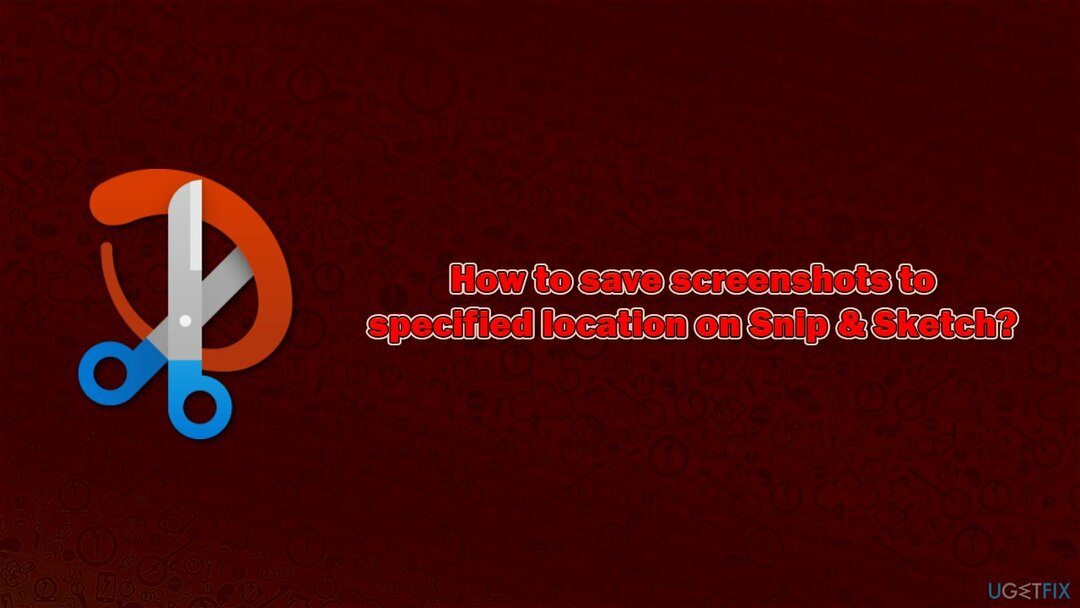
For at gemme skærmbilleder med Snip & Sketch skal du sikre dig, at notifikationer for appen er slået til. Der er også et par alternativer, der kan hjælpe dig med at se klippebordets billedhistorik, hvilket forhindrer skærmbilleder i at forsvinde.
Før du fortsætter med nedenstående trin, vil vi gerne tilbyde dig at prøve et fremtrædende pc-reparations- og vedligeholdelsesværktøj ReimageMac vaskemaskine X9 - det kan løse de mest almindelige Windows-problemer, inklusive BSOD'er,[2] går ned, manglende DLL/systemfiler, registreringsdatabasen[3] fejl og meget mere. Desuden kan det rense dit system for junk, fjerne malware og rense dine webbrowsere for bedre privatliv.
1. Slå meddelelser til for Snip & Sketch på Windows
For at gendanne din computers højeste ydeevne skal du købe en licenseret version af Reimage Reimage reparation software.
Den eneste måde at få Snip & Sketch til at gemme skærmbilleder på er først at få Windows til at vise meddelelsesprompten kort efter klippet er taget. Problemet er, at nogle brugere har denne funktion deaktiveret på grund af en eller anden årsag. Derfor skal du først sørge for, at notifikationer for appen er slået til:
- Højreklik på Start og pluk Indstillinger
- Gå til System afsnit
- Vælg i venstre side Notifikationer og handlinger
- Sørge for at Meddelelser er vendt PÅ
- Rul ned til Klip & Skitse
- Drej notifikationerne for appen til PÅ.
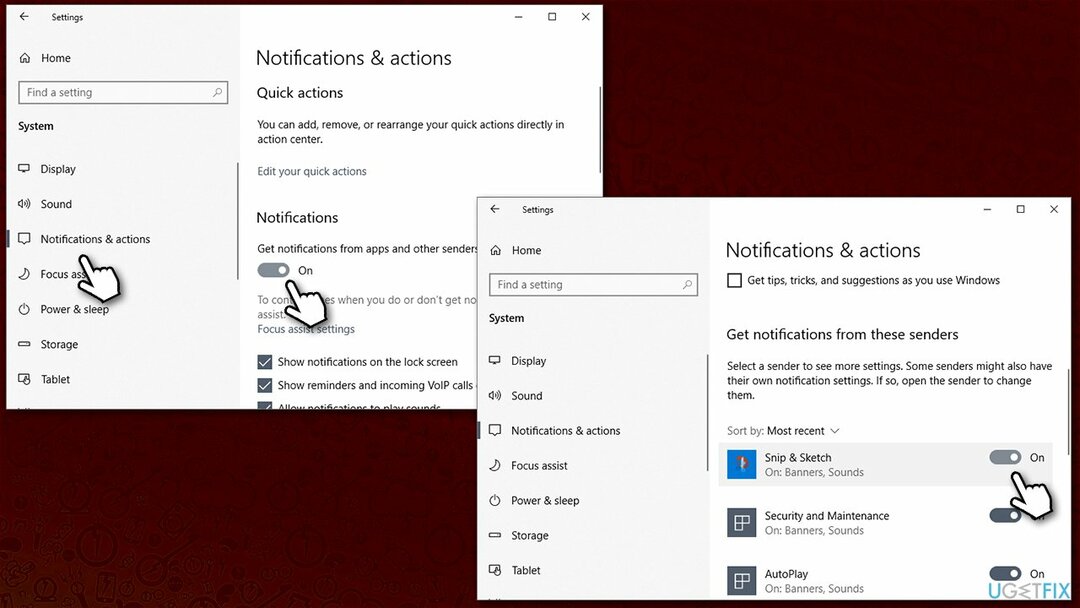
2. Aktiver automatisk kopiering til udklipsholder
For at gendanne din computers højeste ydeevne skal du købe en licenseret version af Reimage Reimage reparation software.
Et andet meget vigtigt trin er at sikre, at Auto-kopi til udklipsholder er slået til via appens indstillinger:
- Skriv Snip & Sketch i Windows-søgning og tryk Gå ind
- Når appen åbner, skal du gå til Se mere > Indstillinger
- Drej på Autokopier til udklipsholder mulighed for at ON position.
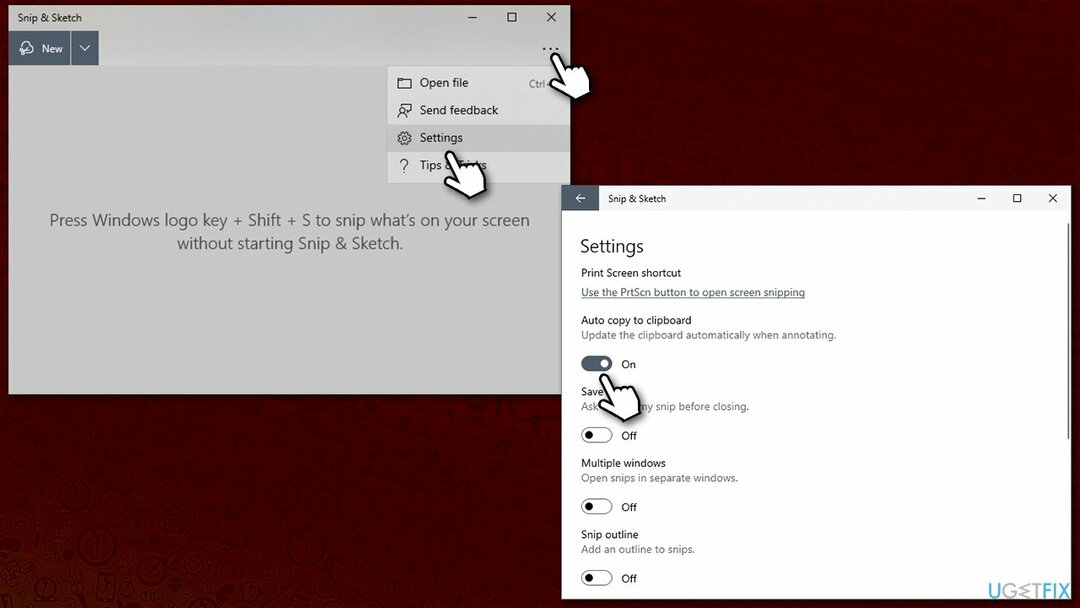
3. Brug funktionen Gem som via appen
For at gendanne din computers højeste ydeevne skal du købe en licenseret version af Reimage Reimage reparation software.
Når du har aktiveret notifikationer, er du halvvejs der. En af mulighederne for at gemme skærmbilleder til en specificeret placering er at bruge funktionen Safe As (selvom dette snarere er en manuel tilgang):
- Trykke Win + Shift + S for at åbne appen
- Tag et skærmbillede
- Når pop op-vinduet vises, skal du klikke på det
- Her, tryk Gem som knappen øverst
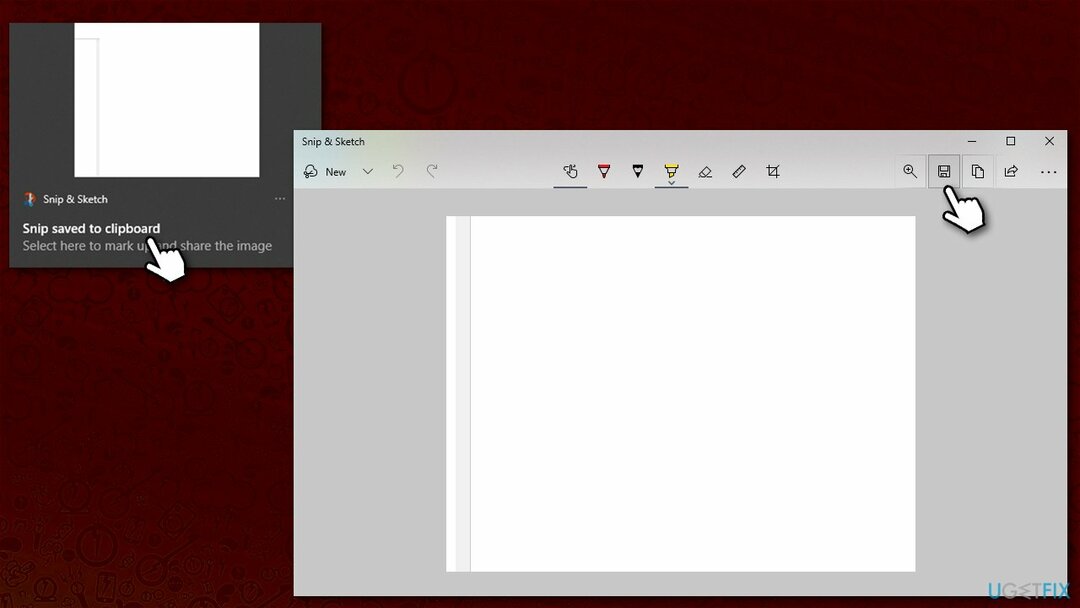
- Vælg den placering, du ønsker, at skærmbilledet skal gemmes, og klik Gemme
- Du kan nu finde skærmbilledet på angivet sted.
4. Få adgang til Snip & Sketch-skærmbilleder i den angivne mappe
For at gendanne din computers højeste ydeevne skal du købe en licenseret version af Reimage Reimage reparation software.
Metoden er temmelig klodset, men er operationel og kan bruges for at undgå at miste klip, fordi de bliver kopieret til udklipsholderen.
- Tag et skærmbillede med appen
- Klik på pop op-vinduet til udklipsholderen, og luk appvinduet (åbning af skribenten i appen er meget vigtigt!)
- Trykke Win + E at åbne Fil Explorer
- Gå til Udsigt fanen og marker Skjulte genstande boks
- Naviger til følgende placering (du kan også blot indsætte dette i Windows-søgelinjen):
%LOCALAPPDATA%\\Packages\\Microsoft. ScreenSketch_8wekyb3d8bbwe\\TempState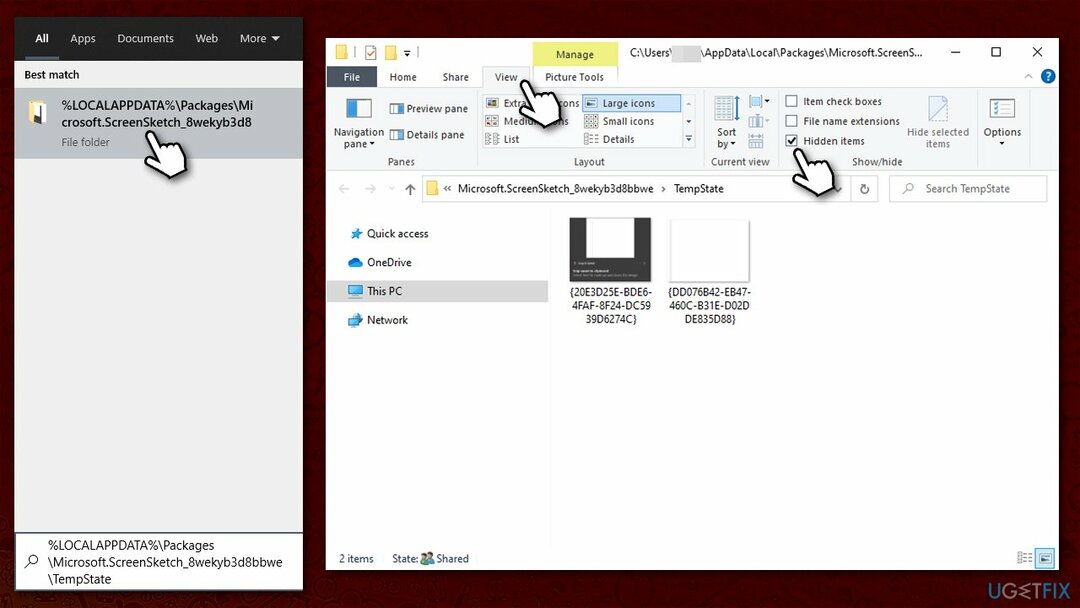
- Du kan finde alle de skærmbilleder, der er gemt på denne måde, på denne placering.
5. Brug Udklipsholderhistorik
For at gendanne din computers højeste ydeevne skal du købe en licenseret version af Reimage Reimage reparation software.
Du kan aktivere udklipsholderhistorik for ikke at miste filerne, der er kopieret til udklipsholderen. På denne måde behøver du ikke åbne meddelelsen hver gang:
- Højreklik på Start og pluk Indstillinger
- Gå til System afsnit
- Vælg i venstre side Udklipsholder
- Aktiver Udklipsholder historie ved at dreje kontakten til ret.
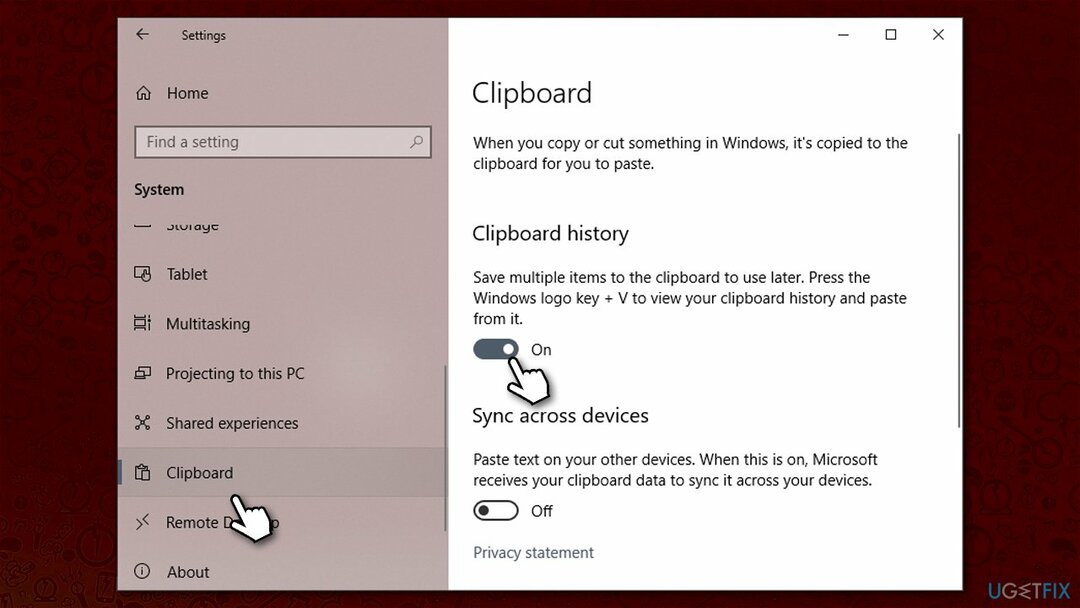
Optimer dit system og få det til at fungere mere effektivt
Optimer dit system nu! Hvis du ikke ønsker at inspicere din computer manuelt og kæmper med at prøve at finde problemer, der gør den langsommere, kan du bruge optimeringssoftware, der er anført nedenfor. Alle disse løsninger er blevet testet af ugetfix.com-teamet for at være sikker på, at de hjælper med at forbedre systemet. For at optimere din computer med kun ét klik skal du vælge et af disse værktøjer:
Tilbud
gør det nu!
Hentcomputer optimizerLykke
Garanti
gør det nu!
Hentcomputer optimizerLykke
Garanti
Hvis du ikke er tilfreds med Reimage og mener, at det ikke lykkedes at forbedre din computer, er du velkommen til at kontakte os! Giv os venligst alle detaljer relateret til dit problem.
Denne patenterede reparationsproces bruger en database med 25 millioner komponenter, der kan erstatte enhver beskadiget eller manglende fil på brugerens computer.
For at reparere beskadiget system skal du købe den licenserede version af Reimage værktøj til fjernelse af malware.

En VPN er afgørende, når det kommer til brugernes privatliv. Online trackere såsom cookies kan ikke kun bruges af sociale medieplatforme og andre websteder, men også din internetudbyder og regeringen. Selvom du anvender de mest sikre indstillinger via din webbrowser, kan du stadig spores via apps, der er forbundet til internettet. Desuden er privatlivsfokuserede browsere som Tor er ikke et optimalt valg på grund af nedsatte forbindelseshastigheder. Den bedste løsning for dit ultimative privatliv er Privat internetadgang – vær anonym og sikker online.
Datagendannelsessoftware er en af de muligheder, der kan hjælpe dig gendanne dine filer. Når du sletter en fil, forsvinder den ikke ud i den blå luft - den forbliver på dit system, så længe der ikke skrives nye data oven på den. Data Recovery Pro er genoprettelsessoftware, der søger efter arbejdskopier af slettede filer på din harddisk. Ved at bruge værktøjet kan du forhindre tab af værdifulde dokumenter, skolearbejde, personlige billeder og andre vigtige filer.